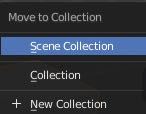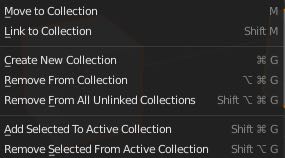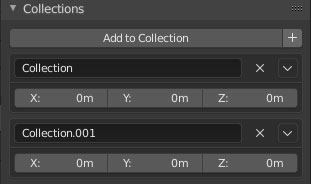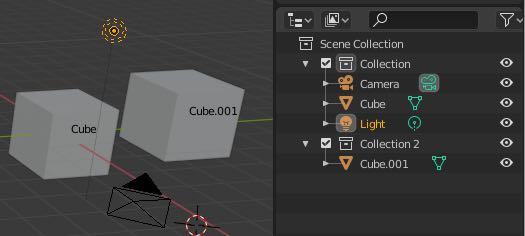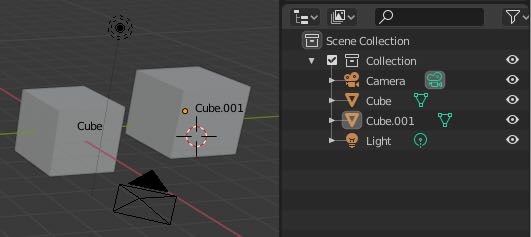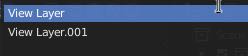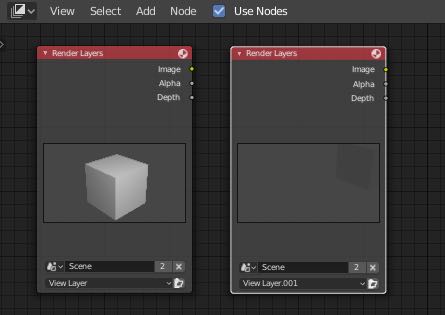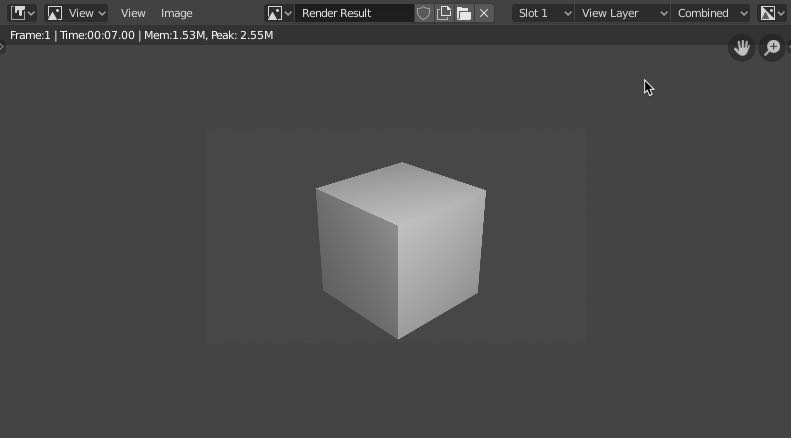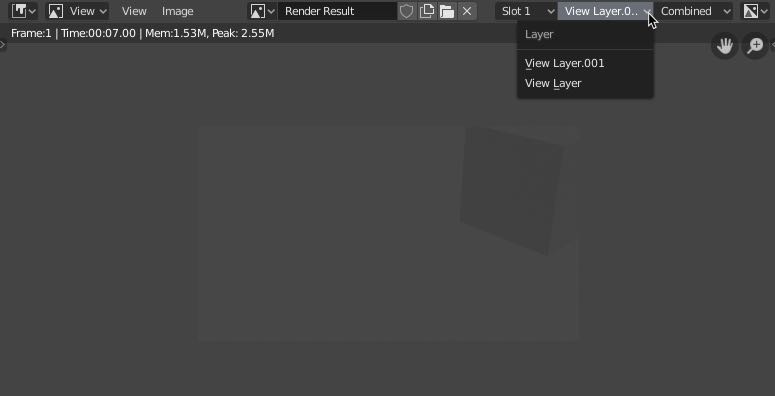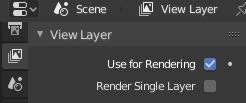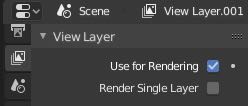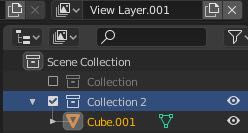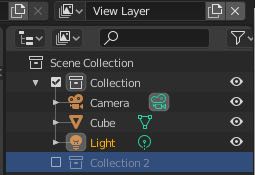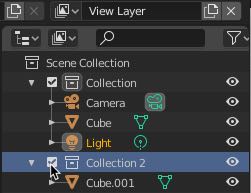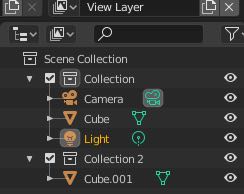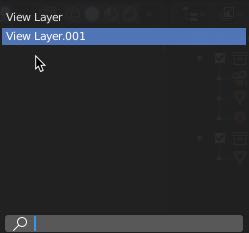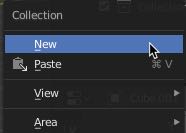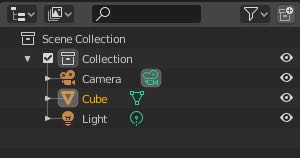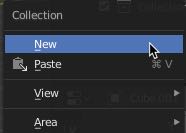A -Créer une nouvelle collection avec le menu déroulant 3Dviewport>object>collections
Indique le décalage entre l'empty et l'objet en instance
Donne un nom au groupe
ATTENTION: il y a actuellement une discution au sein des devellopeurs de Blender sur la façon de créer des collections.
Je crois donc qu'il faut oublier pour l'instant le "CTRL G" pour les pc et le" Commande G" pour les mac, pour créer une collection. Cela ne marche pas!!!!Car en fait cela crée une sous collection qui ne s'affiche que dans la fenêtre des PROPERTIES >contexte Objec>panel Collection et pas trés bien dans l'OUTLINER.
À partir de ce menu vous ne pouvez créer des collections qu'en choisissant "Move to collection" ou "link to collection" et choisir "New collection".
Collections
Même sous menu que ci-dessus, à ceci prés que la sélection ne se déplacera pas mais sera créé en instance dans une séléction existante ou dans une séléction créée.
Déplace la sélection dans une collection existante où en crée une
Nom de la collection général de la scène (il peut yavoir plusieurs scène dans blender)
La sélection ira dans une nouvelle collection
La sélection peut-être déplacée ici (Nom d'une collection existante)
ATTENTION Marche mal l'instant
voir les manières qui fonctionnent
ATTENTION Marche mal l'instant
voir les manières qui fonctionnent
ATTENTION Marche mal l'instant
voir les manières qui fonctionnent
ATTENTION Marche mal l'instant
voir les manières qui fonctionnent
ATTENTION ne pas utiliser pour l'instant . En cliquant sur cet item, vous créé non pas une collection mais une sous collection regroupant les objets sélectionnés. Vous pouvez donner un nom à cette collection dans la boite de dialogue qui apparaît en bas à gauche de la 3Dviewport. Vous pouvez également modifier le nom dans la fenêtre d'édition "PROPERTIES" dans le panel collection.
Donner ou modifier un nom à votre groupe d'objets
+ : Ajoute un nouveau group
Indique le décalage entre le cursor 3D et l'objet en instance
2 - Les collections servent à gérer les rendus
Créé un nouveau ViewLayer appelé Viewlayer.001
Dans le Menu principal
Répéter l'opération pour le Viewlayer.001
Puis exclure la collection2 de ce view layer en décochant la case situé devant la collection
Pour mettre la collection dans le Viewlayer il faut se positionner sur ce viewlayer
v
Rend seulement le layer actif
Le viewLayer sera bien rendu
Rend seulement le layer actif
Le viewLayer.001 sera bien rendu
Vérificationpour le viewLayer
Vérificationpour le viewLayer.001
Fenetre des PROPERTIES Contexte Viewlayer
Il est maintenant possible d'organiser et d'utiliser ces deux viewlayer dans le compositor
Rendu du viewlayer
Rendu du viewlayer.001.
Remarquez que dans ce viewlayer, il n'y a pas de lampe. Il faut donc cliquer sur la lampe dans le 3Dviewport et faire SHIFT M pour la linked (déplacement en instance) avec l'autre collection.
Deux viewlayers vont se rendre
render
4 - Lancer le rendu
6 - Utiliser ces deux viewlayer dans le compositor
4 - Verifier que les Viewlayer seront rendu
3 - Mettre les collections dans les Viewlayer
2 - Création d'un nouveau Viewlayer
1 - Création d'une nouvelle collection
Les collections vont nous permettre de de rendre des parties séparées de notre scène.
Dans l'exemple ci-dessous nous allons créer deux rendus distincs Appelé "Viewlayer"
Le premier premier rendu appelé "Viewlayer" contiendra seulement le cube.
Le deuxième deuxième rendu appelé "Viewlayer.001" contierndra seulement le cube.001
Le cube est maintenant dans la collection
Le cube.001est maintenant dans la collection2
Créont la collection 2 en faisant CLIC GAUCHE en bas de l'outliner